Instalace doplňku Boldem a jeho spárování s aplikací Boldem je velice jednoduché a vyžaduje pouze několik kroků:
- Na stránkách vašeho účtu Shoptet si objednejte doplněk Boldem.
Poznámka: Objednávku doplňku Boldem nelze provést u účtů Shoptet, které se nacházejí ve zkušební verzi. - Po dokončení instalace na straně Shoptetu obdržíte na e-mailovou adresu e-shopu ověřovací kód:
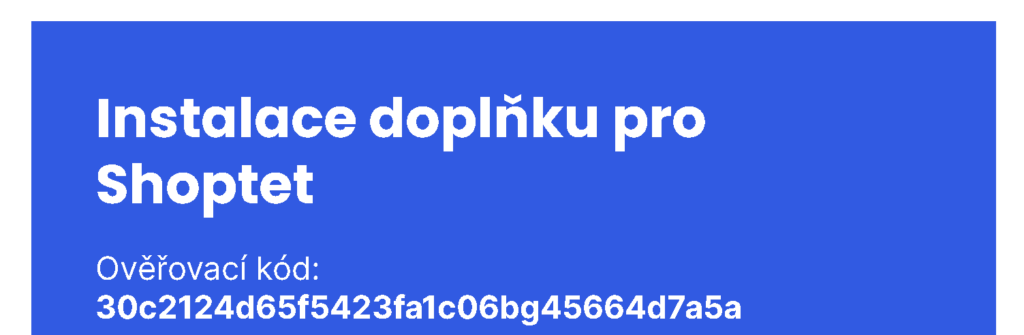
- Pokud již účet v systému Boldem máte, přihlaste se do něj, případně si účet vytvořte nový.
- Jako první si musíte vytvořit seznam příjemců, do kterého si přejete kontakty z e-shopu importovat. V případě, že jej vytvořený nemáte, vyberte v levé nabídce aplikace Boldem Seznamy příjemců a vytvořte si nový.
- V Nastavení vyberte Propojení a klikněte na Nové propojení.
- Jako Typ propojení zvolte Shoptet.
- Zadejte ověřovací kód zkopírovaný z e-mailu a vyberte Seznam příjemců, do kterého si přejete importovat příjemce z e-shopu.
- Klikněte na Uložit.
Přibližně do jedné hodiny od dokončení propojení obou systémů proběhne první stažení dat. Systém importuje jména, e-maily registrovaných uživatelů, údaje o ceníku, typ zákazníka, fakturační a doručovací adresy. Usilovně pracujeme na rozšíření doplňku o další funkce.
Jak dostat data o opuštěných košících do Boldemu?
Abyste mohli sledovat údaje o svých zákaznících, jejich navštívených stránkách, objednávkách, a košících, je zapotřebí ještě několik dalších kroků:
- V aplikaci Boldem přejděte do Nastavení a vyberte oddíl Weby, kde uvidíte svůj e-shop.
- Klikněte na tlačítko Upravit u vašeho e-shopu.
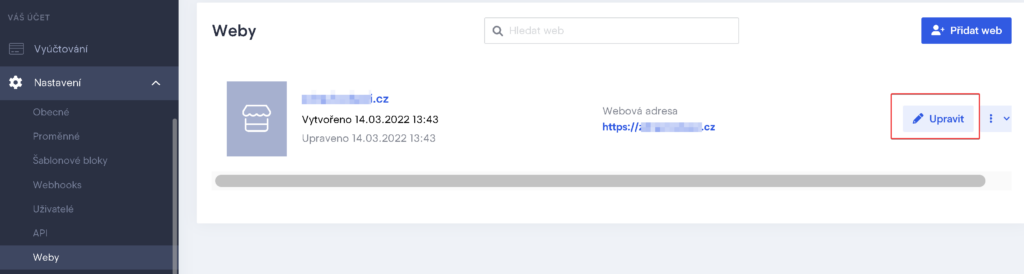
- Dostanete se do nastavení, kde najdete kód, který musíte vložit na stránky vašeho účtu Shoptet. Kód si zkopírujte kliknutím na ikonu nacházející se vedle pole s kódem, popř. jej označte ručně a zkopírujte stiskem kláves Ctrl a C.
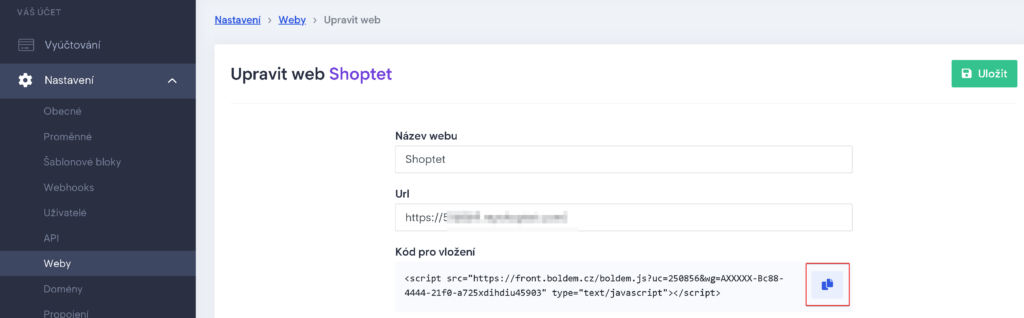
- Přihlaste se do účtu Shoptet jako správce.
- Přejděte do sekce Vzhled a obsah a vyberte Editor.
- Na stránce Editor vzhledu klikněte na kartu HTML kód.
- Do pole Zápatí (před koncovým tagem BODY) vložte kód zkopírovaný z aplikace Boldem.
- Dialog Potvrďte dialog kliknutím na tlačítko Uložit v horní části stránky.
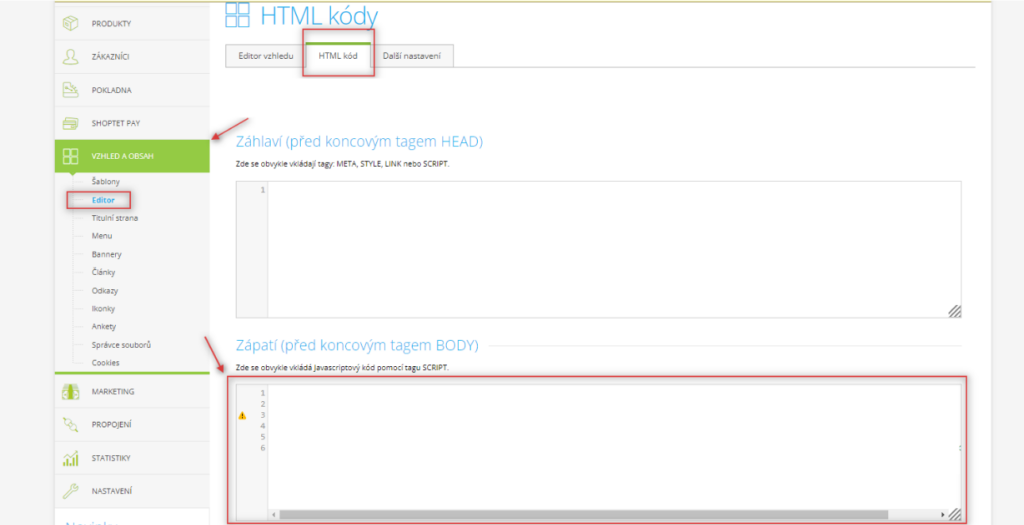
Jakmile na váš e-shop začnou proudit návštěvníci, můžete v sekci Aktivita na webu aplikace Boldem sledovat jejich pohyb, uskutečněné objednávky a košíky. Zároveň můžete využít pokročilých funkcí automatizace a reagovat na chování vašich zákazníků.
Poznámka: Informace o opuštěném košíku se do aplikace Boldem dostane až poté, co uživatel vloží zboží do košíku a zároveň přejde na jinou stránku. Pokud zboží pouze vloží do košíku a hned stránku zavře, je pravděpodobné, že se údaje v Boldem nezobrazí.
Mohlo by Vás zajímat

